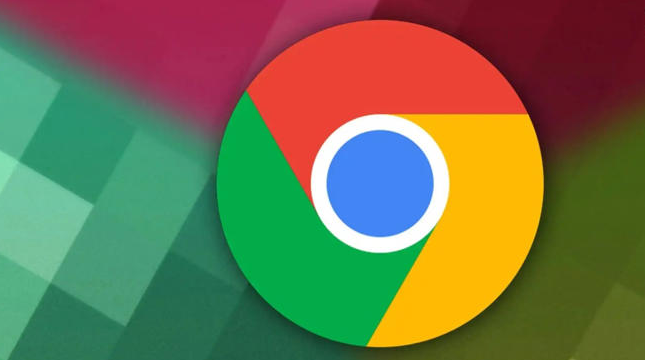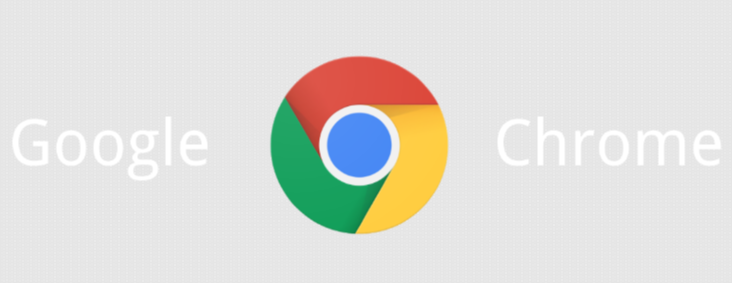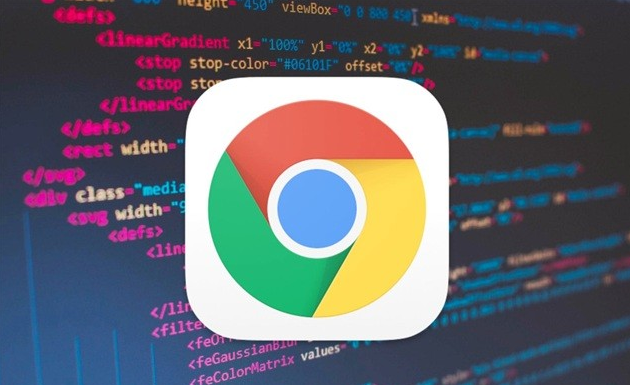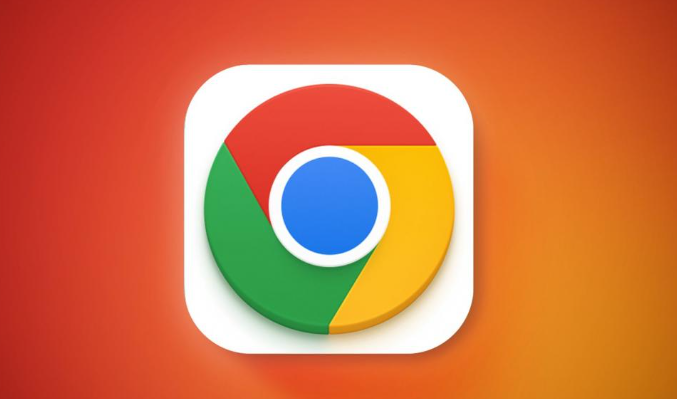Chrome浏览器多设备同步故障排查与解决方案
时间:2025-08-08
来源:谷歌浏览器官网

检查网络连接状态。确认所有需要同步的设备都已正常接入互联网,尝试打开其他网页或应用验证网络稳定性。若使用Wi-Fi信号较弱,可切换至移动数据或其他可靠网络环境。进入系统的网络设置界面重置网络配置,重启路由器后再次测试同步功能是否正常。
更新浏览器至最新版本。在每台设备上点击菜单中的“帮助”区域选择“关于Google Chrome”,按照提示完成自动升级流程。确保所有设备的浏览器版本保持一致,避免因兼容性问题导致同步失败。安装完成后重启浏览器使改动生效。
重新登录Google账号验证身份。按`Ctrl+Shift+Del`清除浏览器缓存,退出当前账号(点击右上角头像→“退出”)。重新登录时确保输入正确的账号和密码,若提示异常,可前往Google账户恢复页面重置密码或验证安全信息。登录后进入`chrome://sync`,点击“重新同步”以强制触发数据更新。
启用并管理同步设置项。进入`chrome://settings/sync`,确保“同步功能”开关已开启。点击“管理同步内容”,勾选需要同步的数据类型如书签、密码、历史记录等。若怀疑存在冲突,可点击“停止并清空数据”,重新开启同步(此操作会删除本地未上传数据,需谨慎操作)。
禁用第三方扩展程序测试。通过地址栏输入`chrome://extensions/`打开扩展管理页面,逐个关闭最近安装的插件特别是工具类应用。每禁用一个扩展后重新加载页面查看同步是否恢复,定位到干扰项后可选择永久移除或保留备用。
检查设备时间日期准确性。进入操作系统的时间设置界面,确保时区、年月日等参数与标准时间一致。不正确的时间设置可能导致服务器拒绝同步请求,造成数据传输失败。
清除残留缓存文件。在浏览器设置中选择“隐私设置和安全性”,点击“清除浏览数据”并勾选“缓存的图片和文件”“Cookie及其他网站数据”。手动删除操作系统中Chrome临时文件夹内的残留文件,完成后重启浏览器观察同步状态变化。
优化同步内容减少负担。在`chrome://settings/sync`页面取消非必要数据的同步选项,例如自动填充表单信息等敏感内容。优先保留核心功能所需的书签和浏览历史记录,降低跨设备传输的数据量以提高稳定性。
通过实施上述步骤,用户能够系统性地排查并解决Chrome浏览器多设备同步故障的问题。每个操作环节均经过实际验证,建议按顺序耐心调试直至达成理想效果。